Sublime Text3的安装以及python开发环境的搭建
作者:struct_mooc 博客地址:https://www.cnblogs.com/structmooc/p/12376601.html
一. Sublime text3的安装
1.sublime text3下载
这里有两种办法,如下:
1)直接从官网下载,下载地址为http://www.sublimetext.com/3
2)从我百度云盘提取,链接:https://pan.baidu.com/s/1CZ2DaIc7DxeQkQ0RahlkLA
提取码:h6u2
2. sublime text3安装
安装步骤如下:
1)打开安装包,开始安装,将红色框内选项打上勾,方便右键调用,使用Sublime Text打开文件,然后点next即可。

2)然后一直默认选项,一直点下去。
二. 搭建python开发环境
1.python运行环境设置
复制以下代码:
{
"cmd": ["C:/Users/struct/AppData/Local/Programs/Python/Python36/python.exe","-u","$file"], //注意要修改为自己的python.exe安装路径
"file_regex": "^[ ]*File \"(...*?)\", line ([0-9]*)",
"selector": "source.python",
"encoding": "cp936" //这行代码可以解决控制台输出中文乱码问题
}
然后点击Tool->Build System->New Build System...
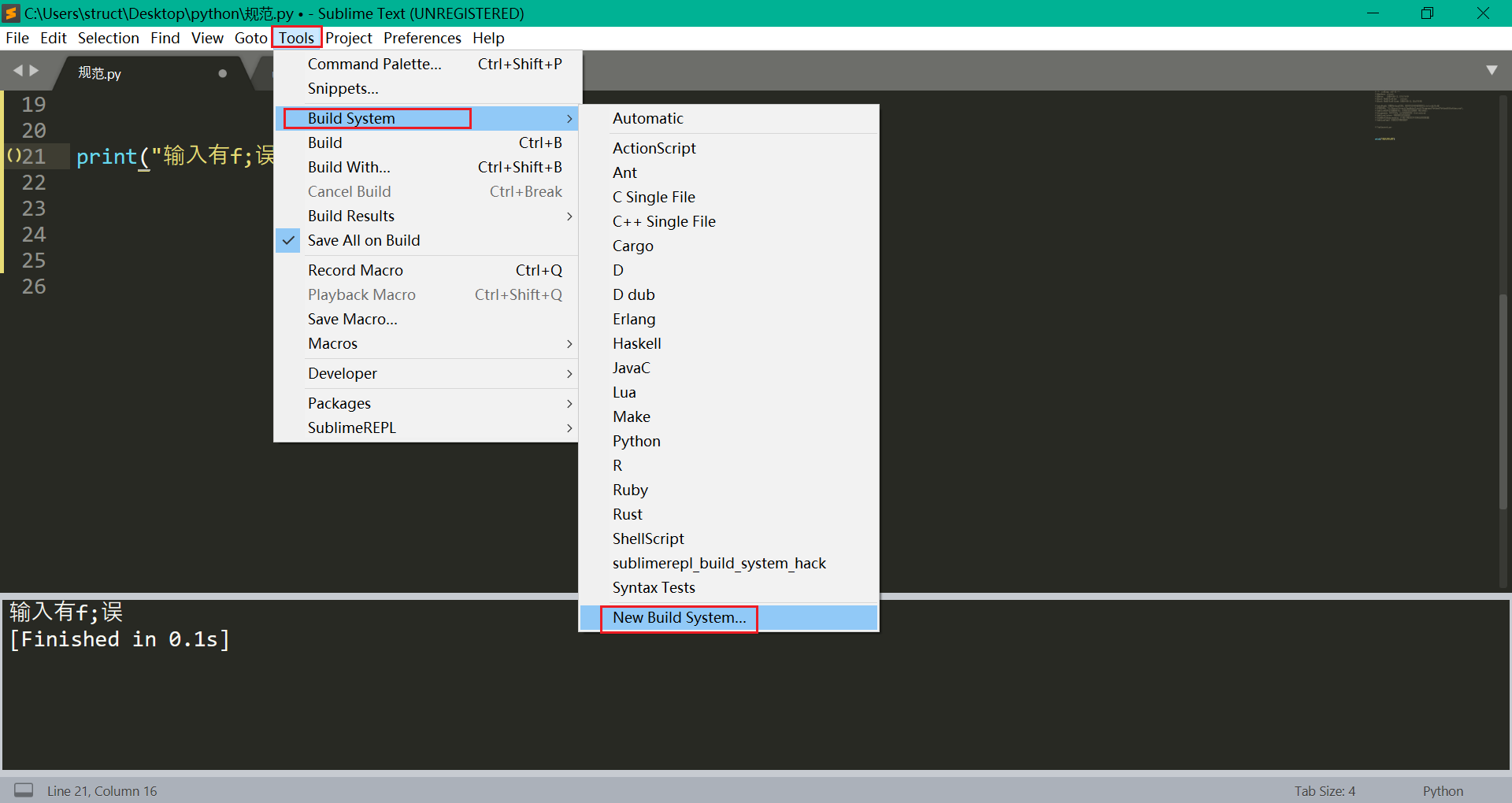
进入之后Ctrl+A(将原来的代码覆盖),然后将刚才复制好的代码粘贴进来,注意不要忘记修改安装路径。之后保存,文件名自己定义,我是命名为Python3_Support chinese,意思一眼就可以看出。然后建立一个python文件,随便输入点东西,带中文的,点击Tool->Build System->Python3_Support chinese
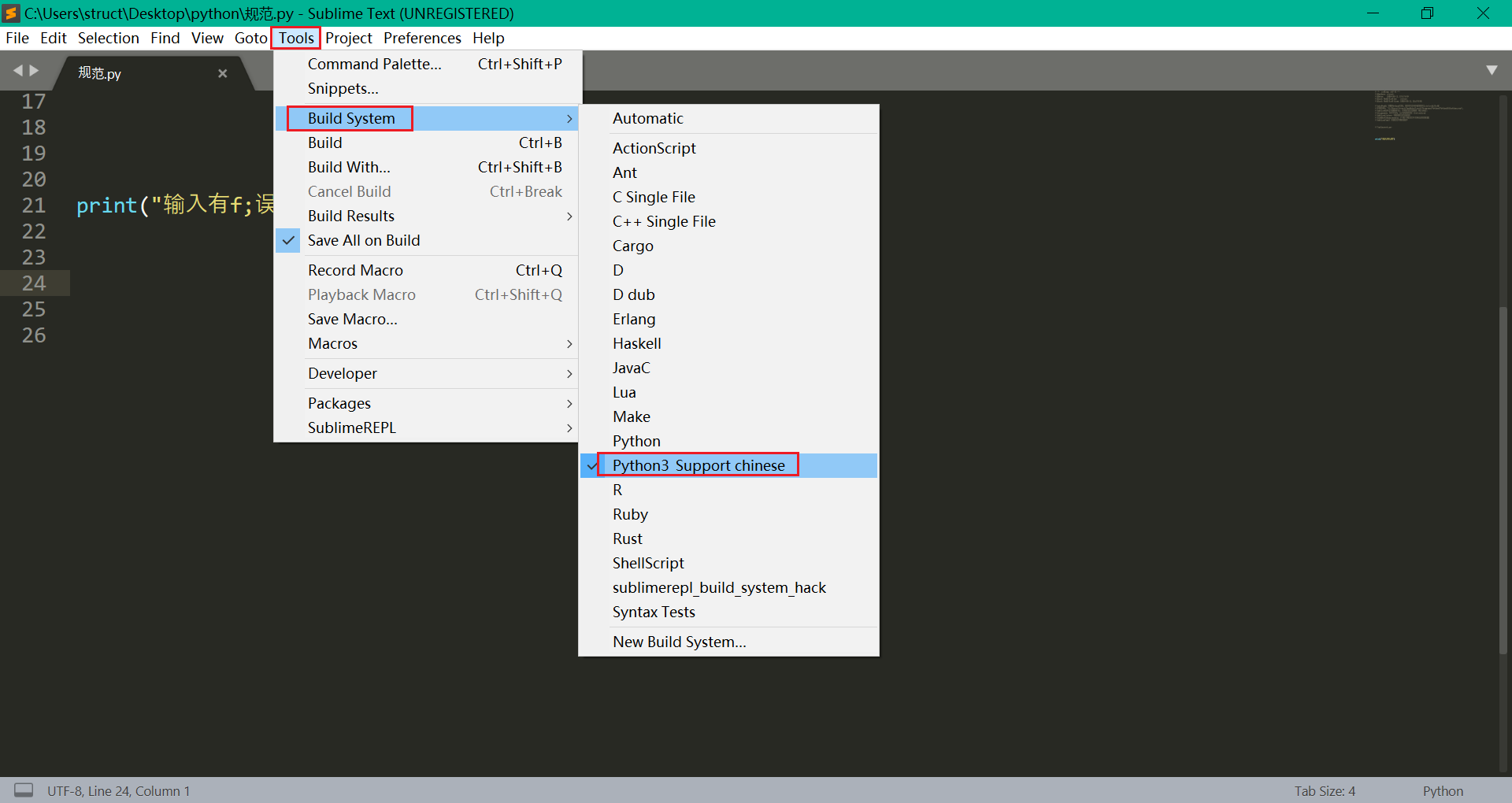
保存->之后直接Ctrl+B进行编译代码如下,发现一切正常,成功输出,中文也没有乱码。
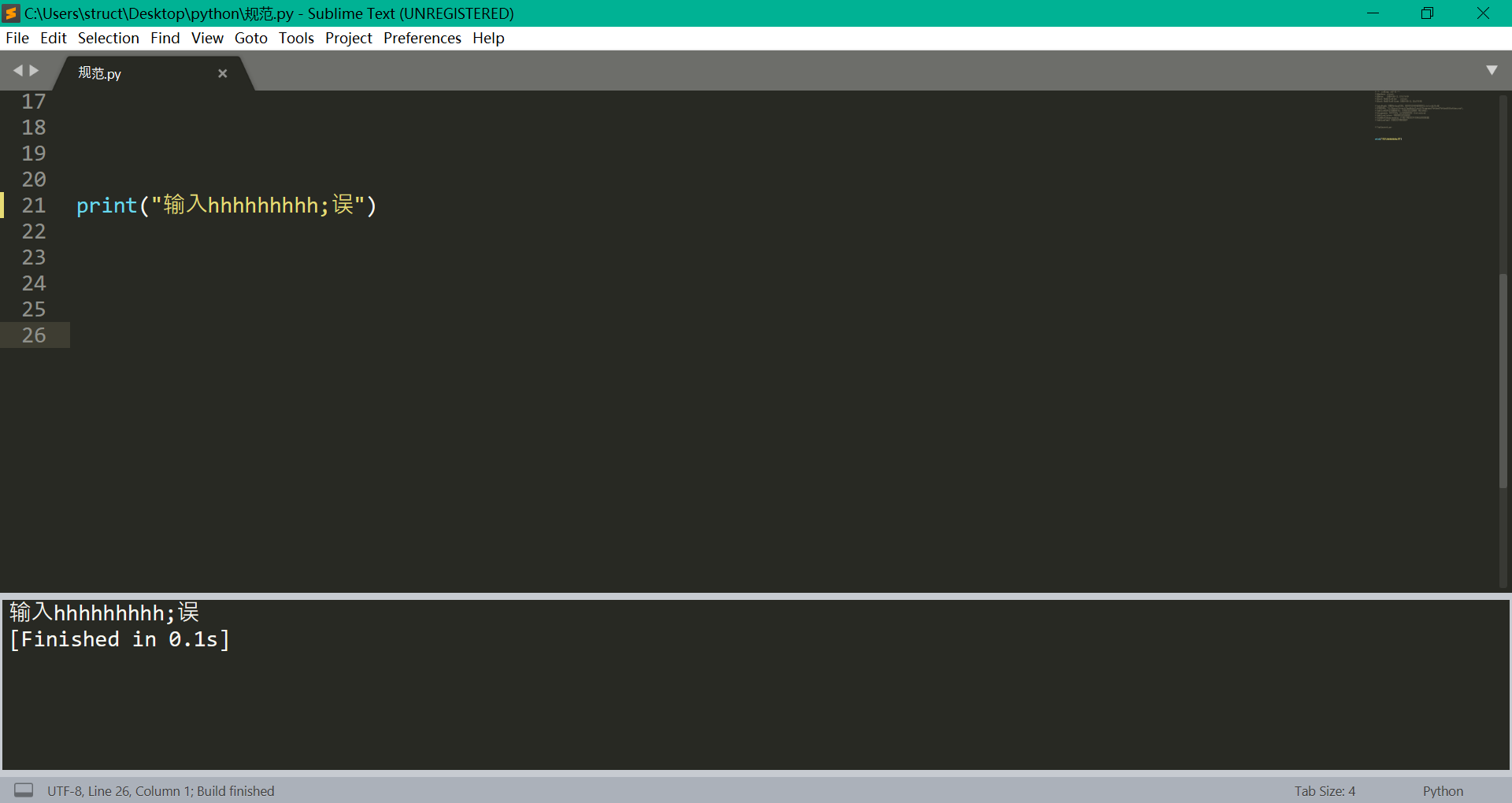
之后再进行python代码编译就不需要再次选择Python3_Support chinese了,直接Ctrl+B进行编译就可以了。
2.插件管理包Package Control
1)先安装插件管理包Package Control,有了它我们才能方便的安装其他插件。
import urllib.request, os, hashlib;
h = 'eb2297e1a458f27d836c04bb0cbaf282' + 'd0e7a3098092775ccb37ca9d6b2e4b7d';
pf = 'Package Control.sublime-package';
ipp = sublime.installed_packages_path();
urllib.request.install_opener(urllib.request.build_opener(urllib.request.ProxyHandler()));
by = urllib.request.urlopen('http://packagecontrol.io/' + pf.replace(' ', '%20')).read();
dh = hashlib.sha256(by).hexdigest();
print('Error validating download (got %s instead of %s), please try manual install' % (dh, h)) if dh != h
else open(os.path.join(ipp, pf), 'wb').write(by)
复制上面代码之后,打开Sublime text3,按快捷键ctrl + `打开控制台(注意快捷键不要和其他软件冲突,要不然打不开),将刚才复制好的代码粘贴进去,直接按下回车键即可,然后需要等待一段时间,大概2分钟左右,不要动,让它安装完毕。
2)安装完毕之后,关闭软件之后从新打开,然后点击Preferences,如果出现Package Control,证明安装成功。
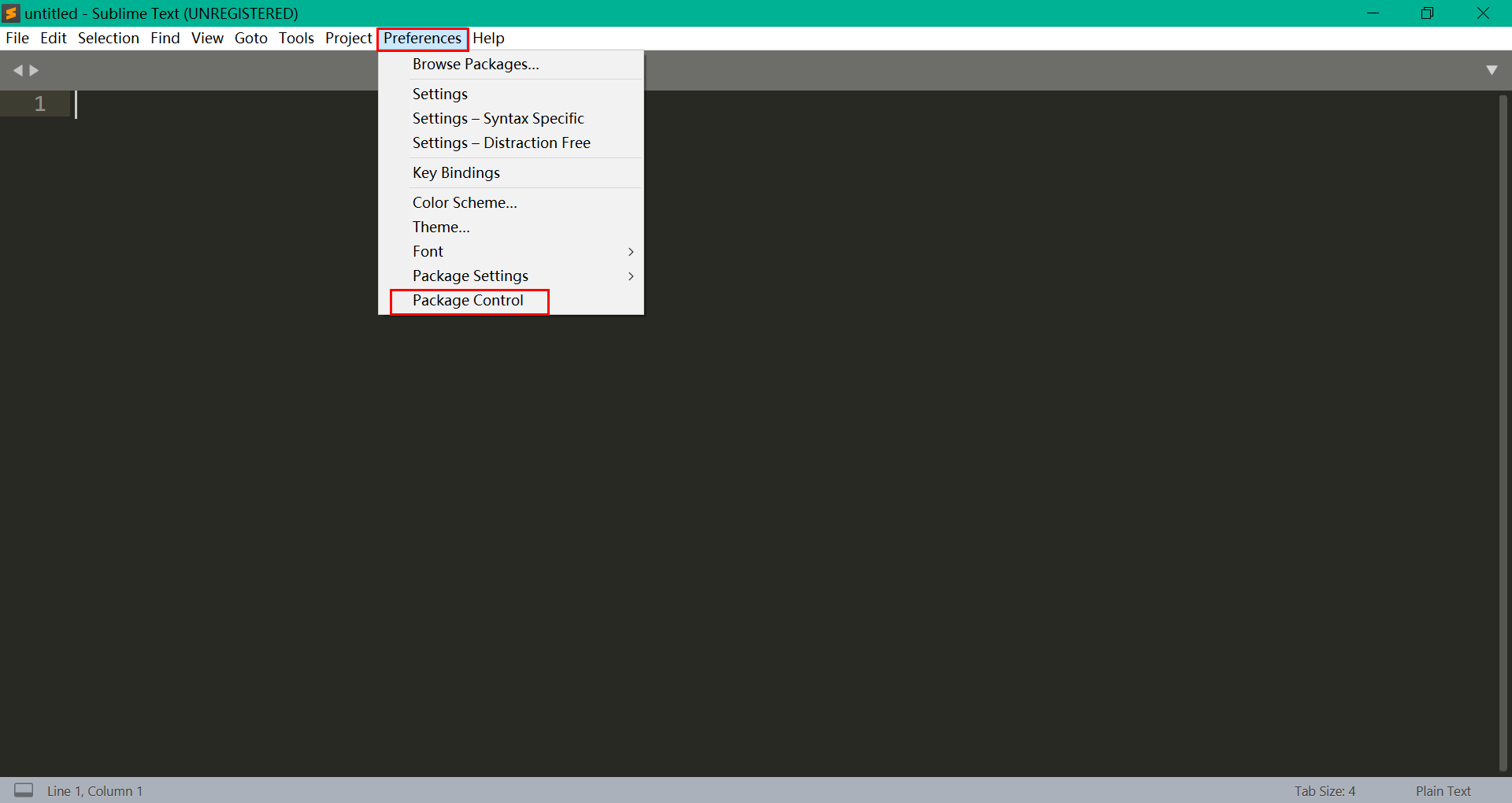
3.插件安装
因为已经安装好了插件管理包,所以直接快捷键Ctrl+Shift+p,打开如下界面之后,在输入框中输入install,选择Install Package,然后回车,进入插件选择安装界面。
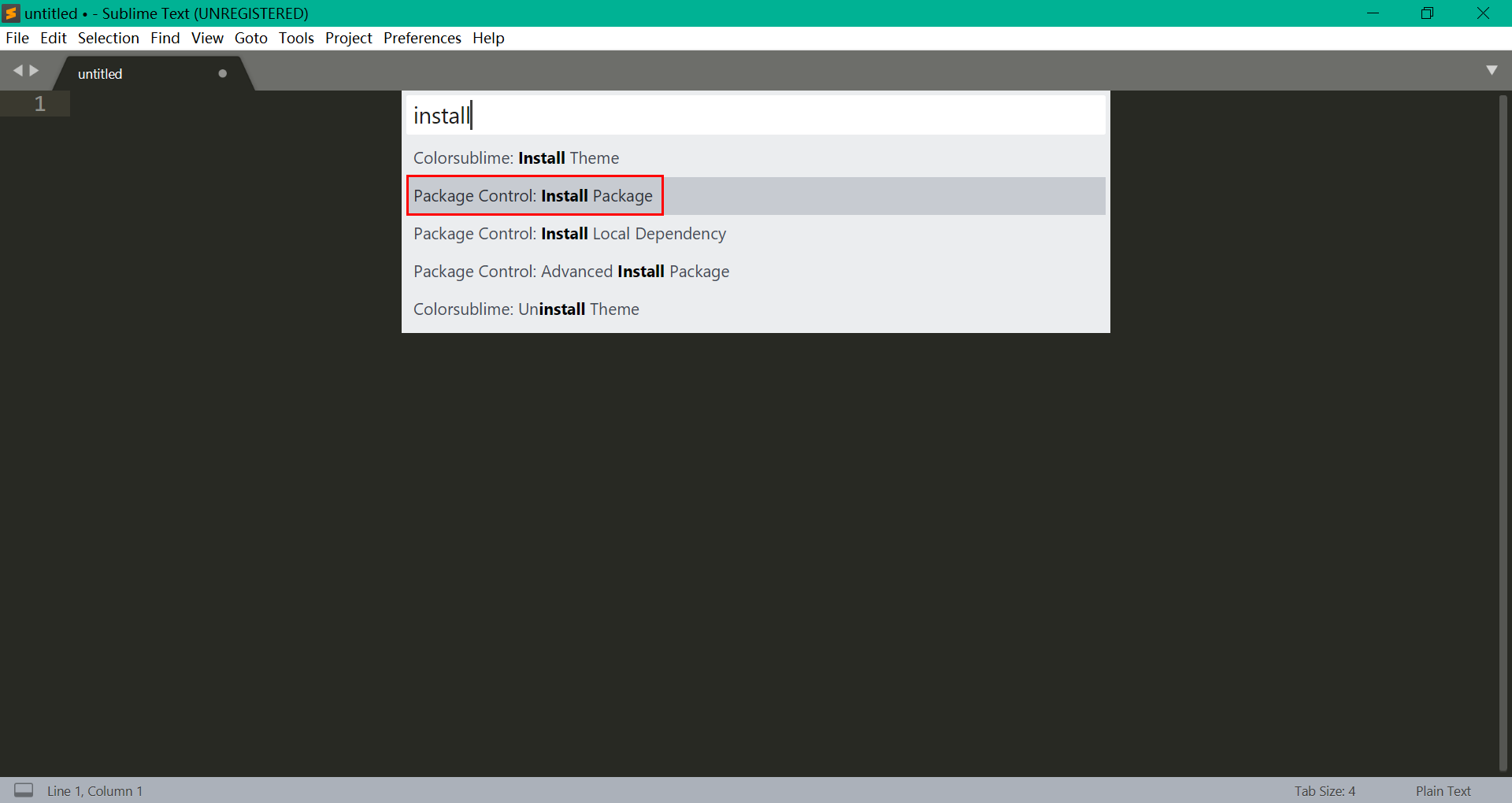
可以看到左下角方框里面的信息,那个=会移动,证明正在进入,等待着...

回车之后等待一段时间,之后会显示如下界面就可以开始安装插件了。后面需要安装的插件都是直接在下图这个界面输入安装。
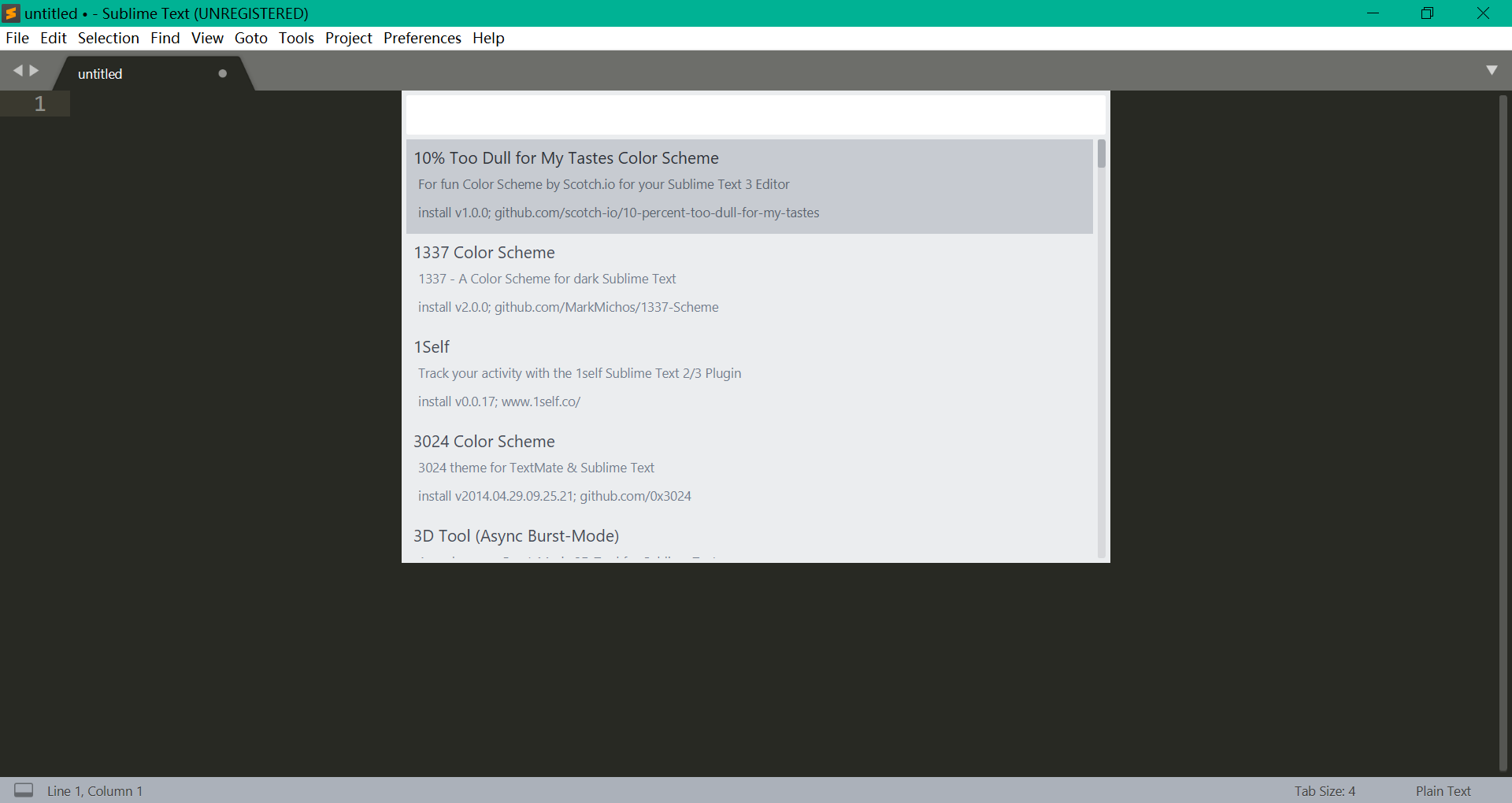
1)ConvertToUTF8
可以将其他编码文件在 Sublime text3中转换成UTF8编码。进入插件安装界面之后输入ConvertToUTF8 回车,等待安装下载。
2)SublimeREPL
用于程序的交互,用来实现输入输出功能。比如输入两个数相加的程序,这个时候就要用到这个插件了。安装完毕之后,使用方法如下:Tools->SublimeREPL->Python->Python-RUN current file
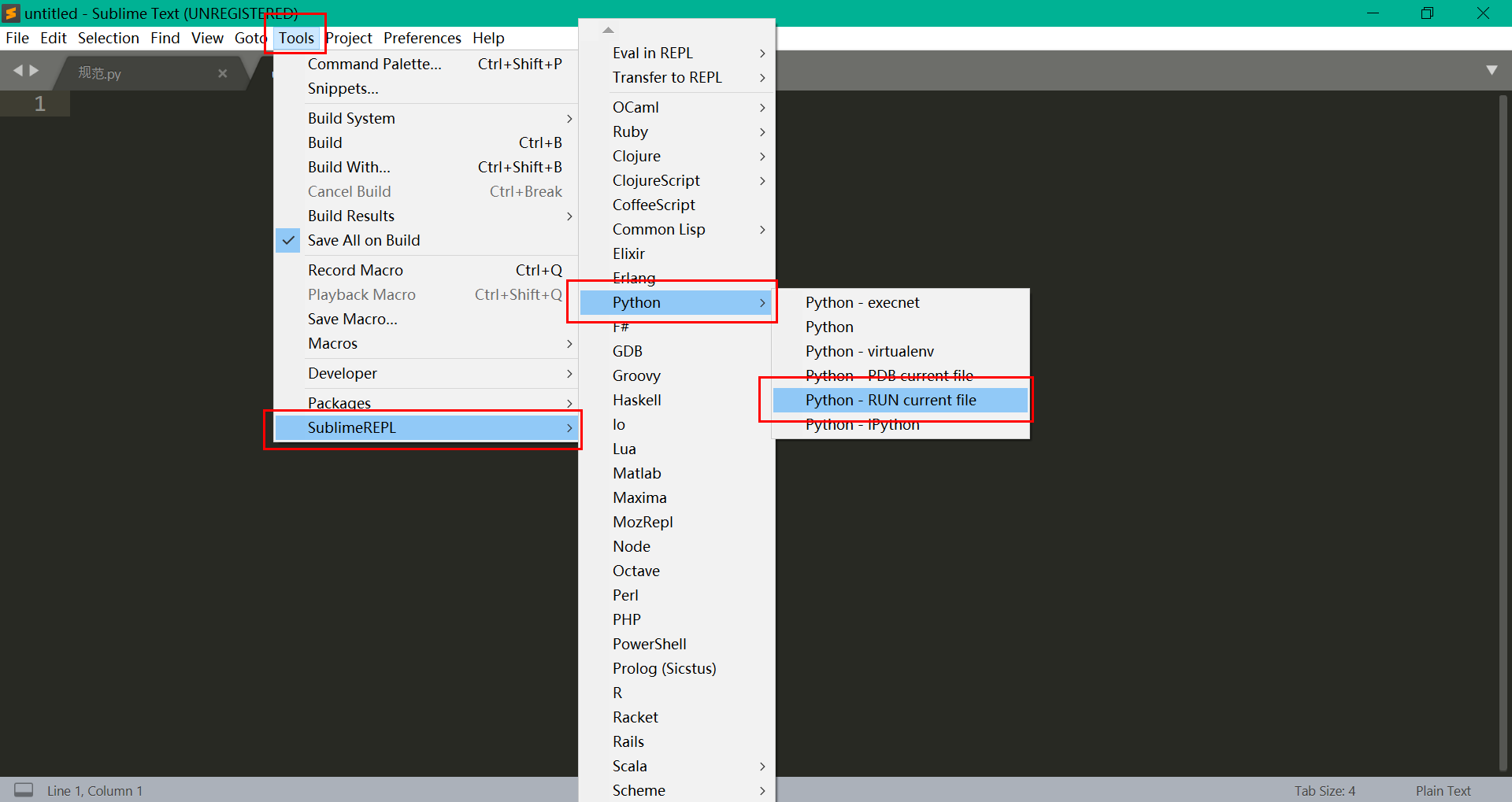
可以设置快捷键F5,设置方法如下:
复制下面代码:
[
{
"keys": ["f5"],
"caption": "SublimeREPL: Python - RUN current file",
"command": "run_existing_window_command",
"args": {
"id": "repl_python_run",
"file": "config/Python/Main.sublime-menu"
}
}
]
然后点击Preferences->Key Bindings将代码粘贴进入右侧即可,之后进行交互式输入输出写好代码保存后直接按F5即可,不用按照上面步骤进行。
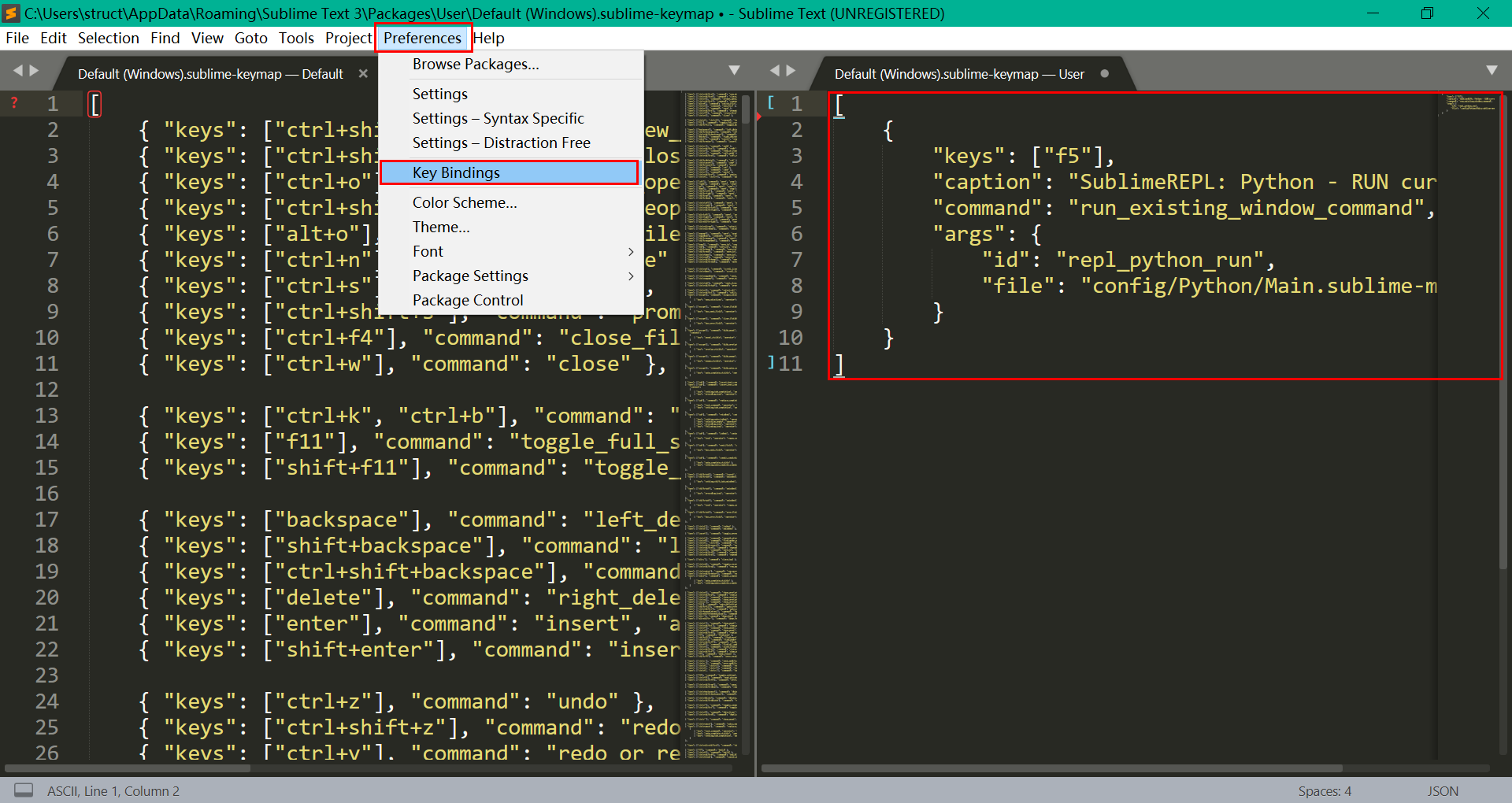
当然也可以实现像IDLE一样的调试界面,操作步骤如下:Tools->SublimeREPL->Python->Python-IPython

同样设置快捷键F6,设置方法如下:
复制下面代码:
{
"keys": ["f6"], "caption": "SublimeREPL: Python",
"command": "run_existing_window_command", "args":
{
"id": "repl_python",
"file": "config/Python/Main.sublime-menu"
}
}
然后点击Preferences->Key Bindings将代码粘贴进入右侧中括号里面(紫色框),注意要在上一条快捷键程序之后用一个英文逗号分隔开来(蓝色框),然后保存。之后直接按F6即可进入。
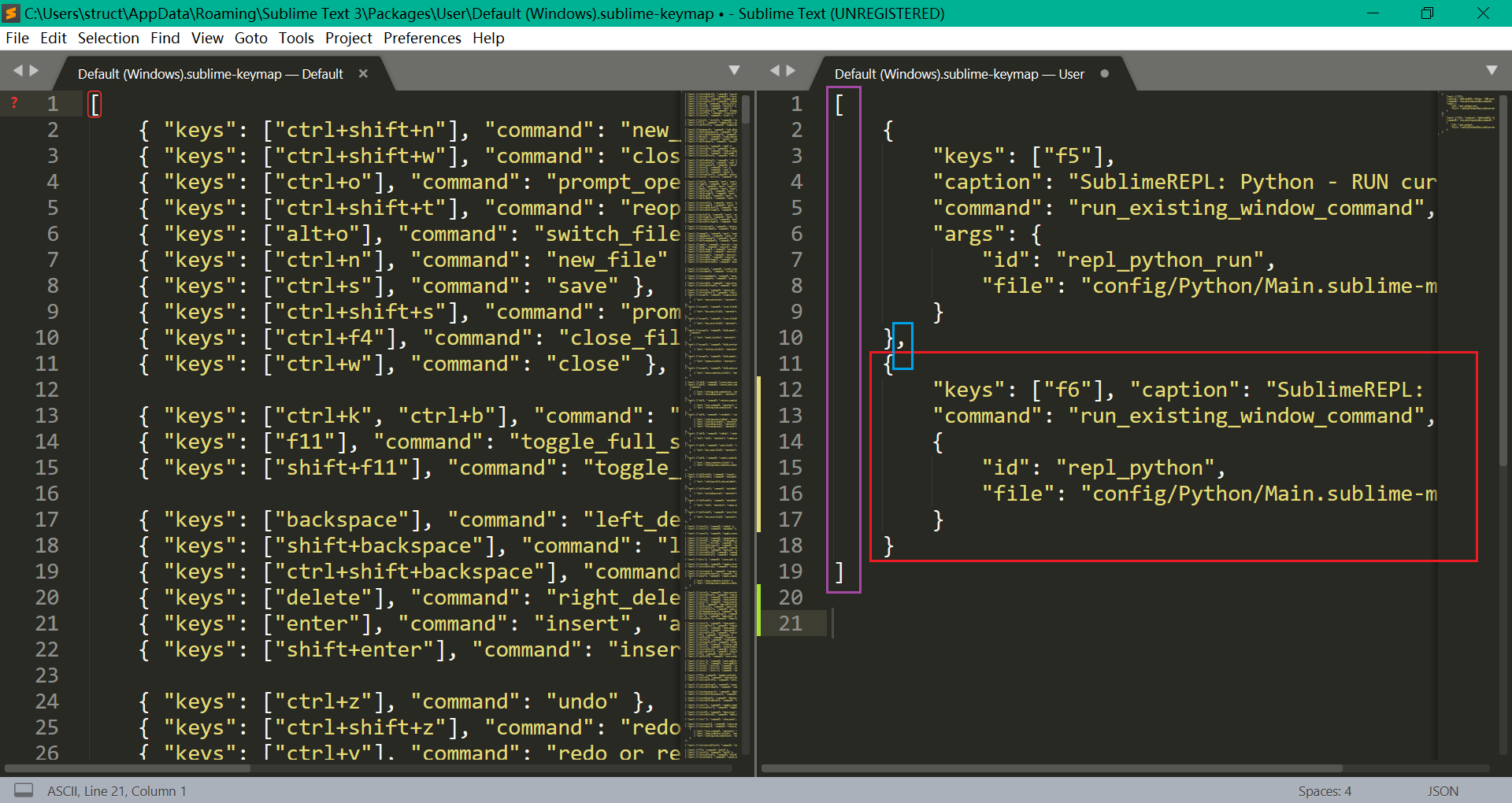
3)SideBarEnhancements
扩展侧边栏菜单选项的数量。侧边栏打开步骤如下:View->Side Bar->Hide Side Bar
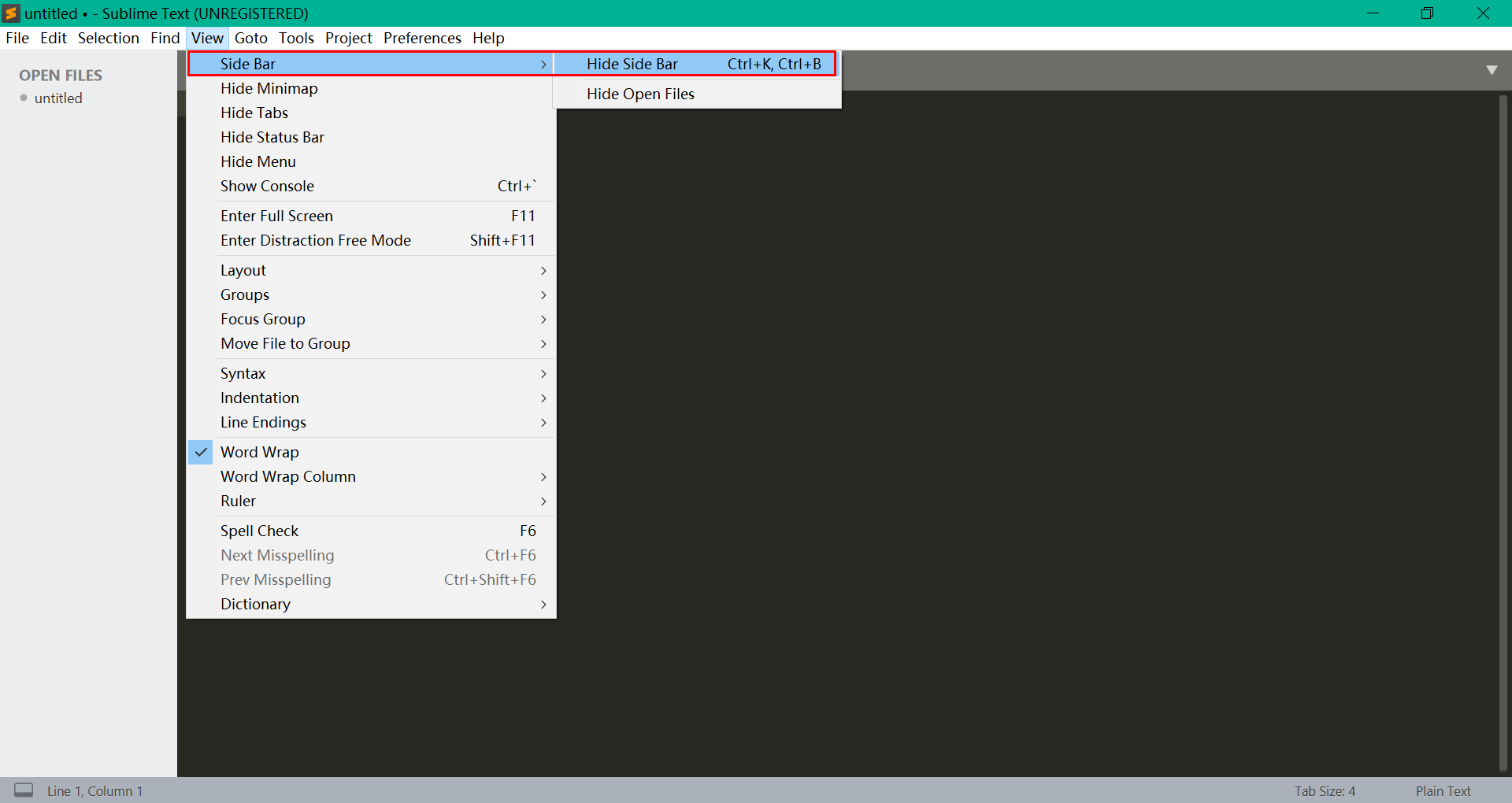
4)AutoPep8
调整Python代码,使其符合PEP8的要求,快捷键(ctrl+shift+8)。
5)Alignment
对齐代码,使代码更美观,快捷键(Ctrl+alt+a)。这个插件看个人,我写python代码的时候,目前发现它的功能用AutoPep8这个插件也能实现,觉得可以不安装,有兴趣的可以安装玩玩。
6)FileHeader
新建模板文件,使用这个插件可以直接创建一个自己设置好的模板文件,步骤如下:
安装完毕之后,然后点击**Preferences->Browse Package... **进入到文件夹界面。

依次选择FileHeader->template->header文件夹,找到对应的Python文件,打开文件之后将红色框的信息修改成自己的信息,然后保存。
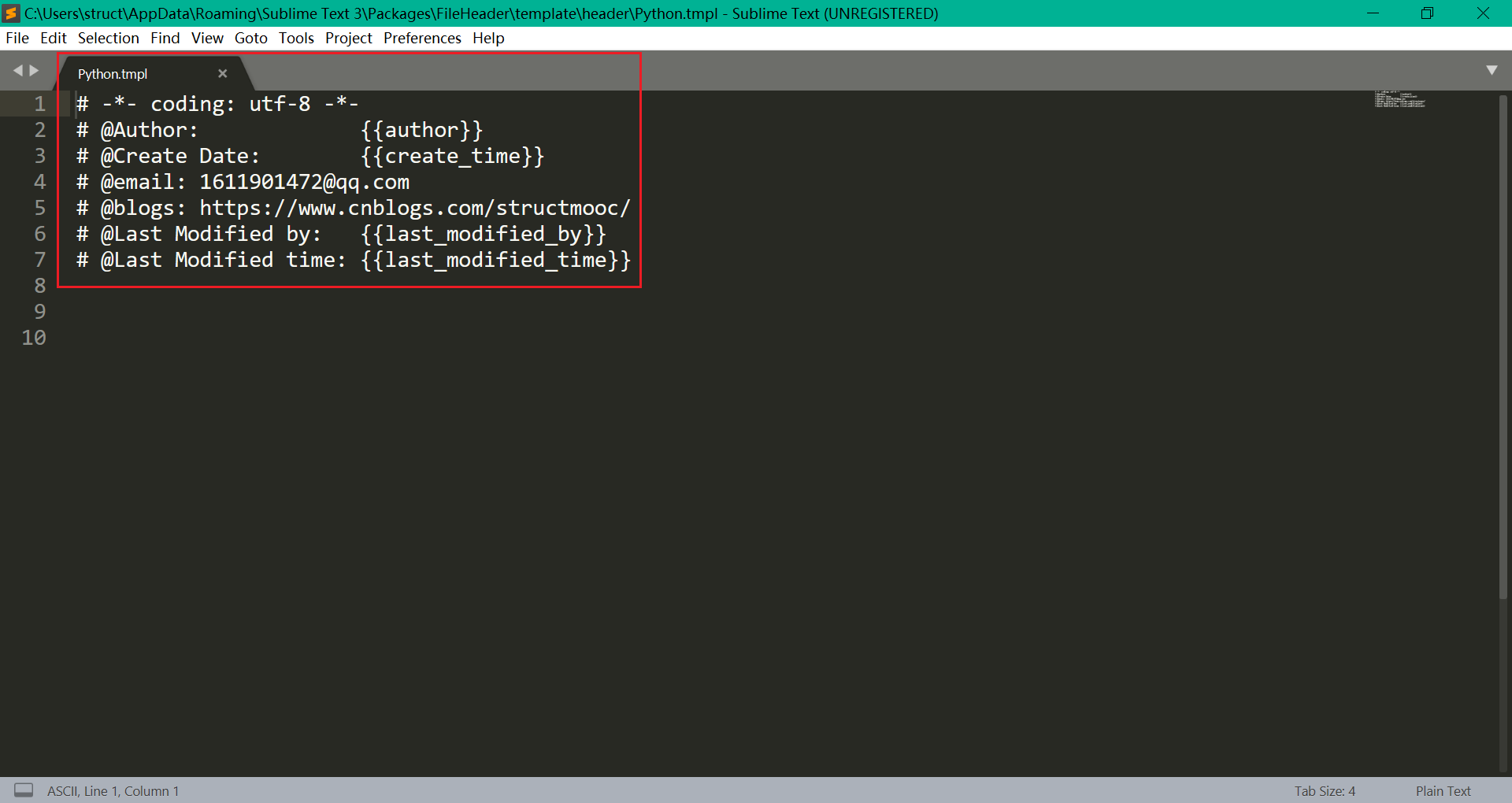
使用方法如下,Ctrl+N新建文件,Ctrl+S保存文件之后就会创建好以下模板文件。
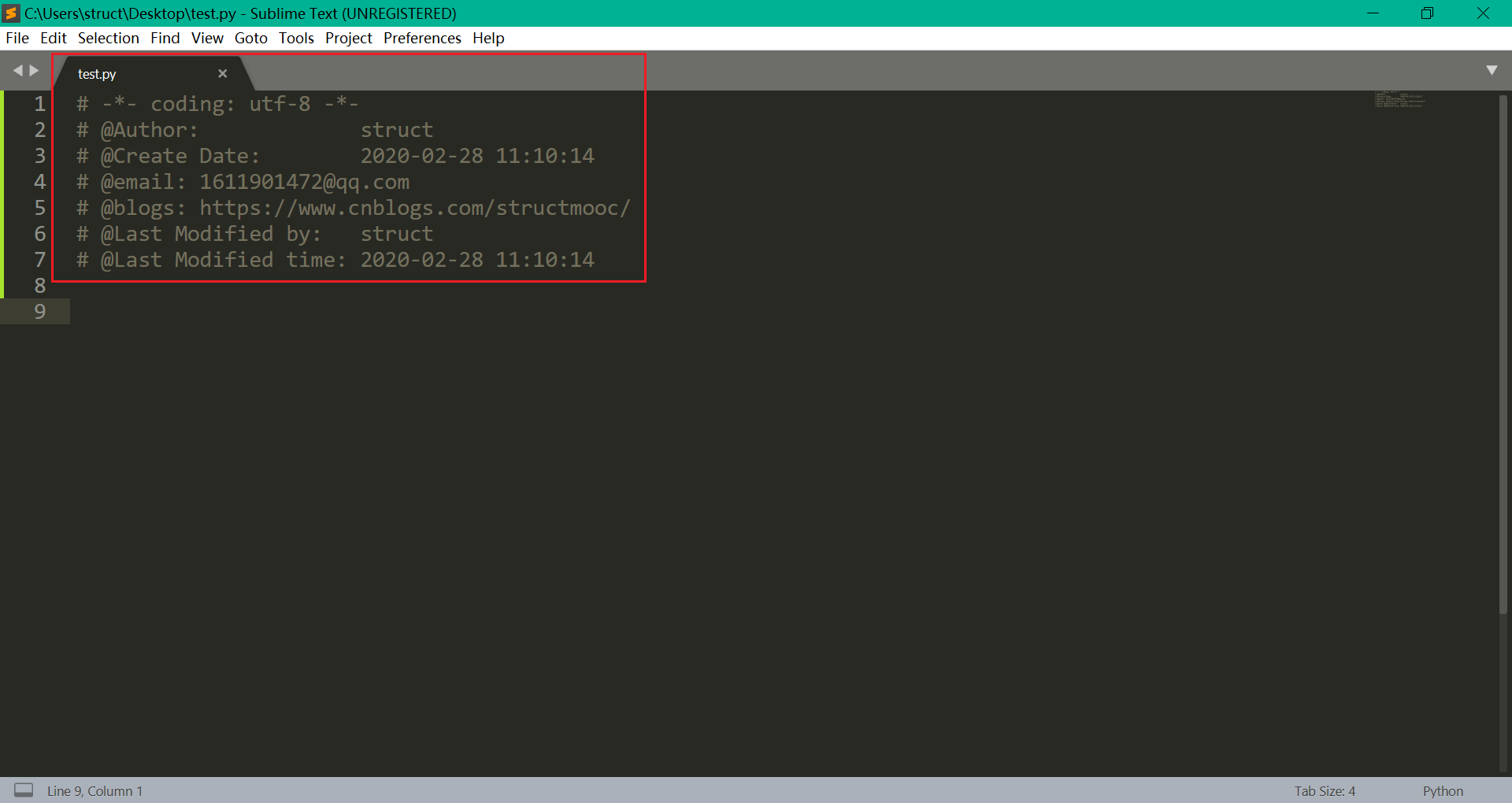
其他语言比如C也是一样的创建方法,模板已经内置好了,不喜欢可以像python一样进行修改。
7)Anaconda
主要是代码提示功能,直接进入插件安装界面,输入Anaconda回车即可,安装完毕效果如下图:
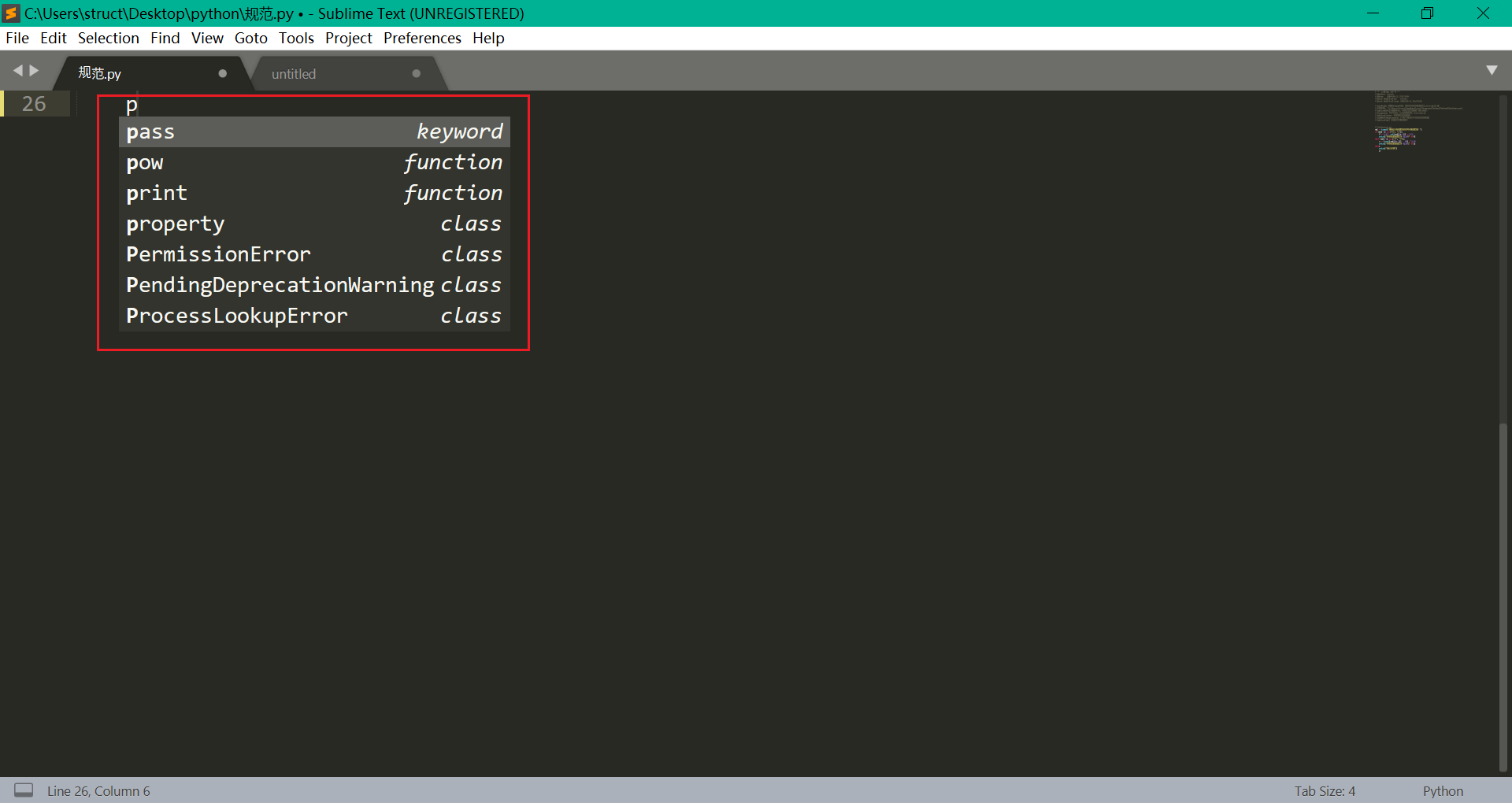
8)BracketHighlighter
会在侧边栏高亮显示匹配的括号、引号和标签,使代码看起来层次分明。
9)ChineseLocalizations
语言包,就是能把软件换成中文版,当然换成其他语言版本也许,安装完毕之后,操作步骤如下:
Help->Language->Simplified Chinese 简体中文。当然,换回英文也是同样操作。

10)Colorsublime
改变主题配色。安装完毕之后操作步骤如下:
Prefererces->Color Scheme...之后会进入一个界面,然后在这个界面就可以选择主题配色了。

安装完了这个之后还可以进行更多配色选择,我测试过了,如果不安装Colorsublime的话,是不能进行更多主题配色选择的,这个是基于它而生成的。步骤如下:
直接快捷键Ctrl+Shift+p,输入theme,这里也可以看到它的更多配色是基于Colorsublime的,回车进入。
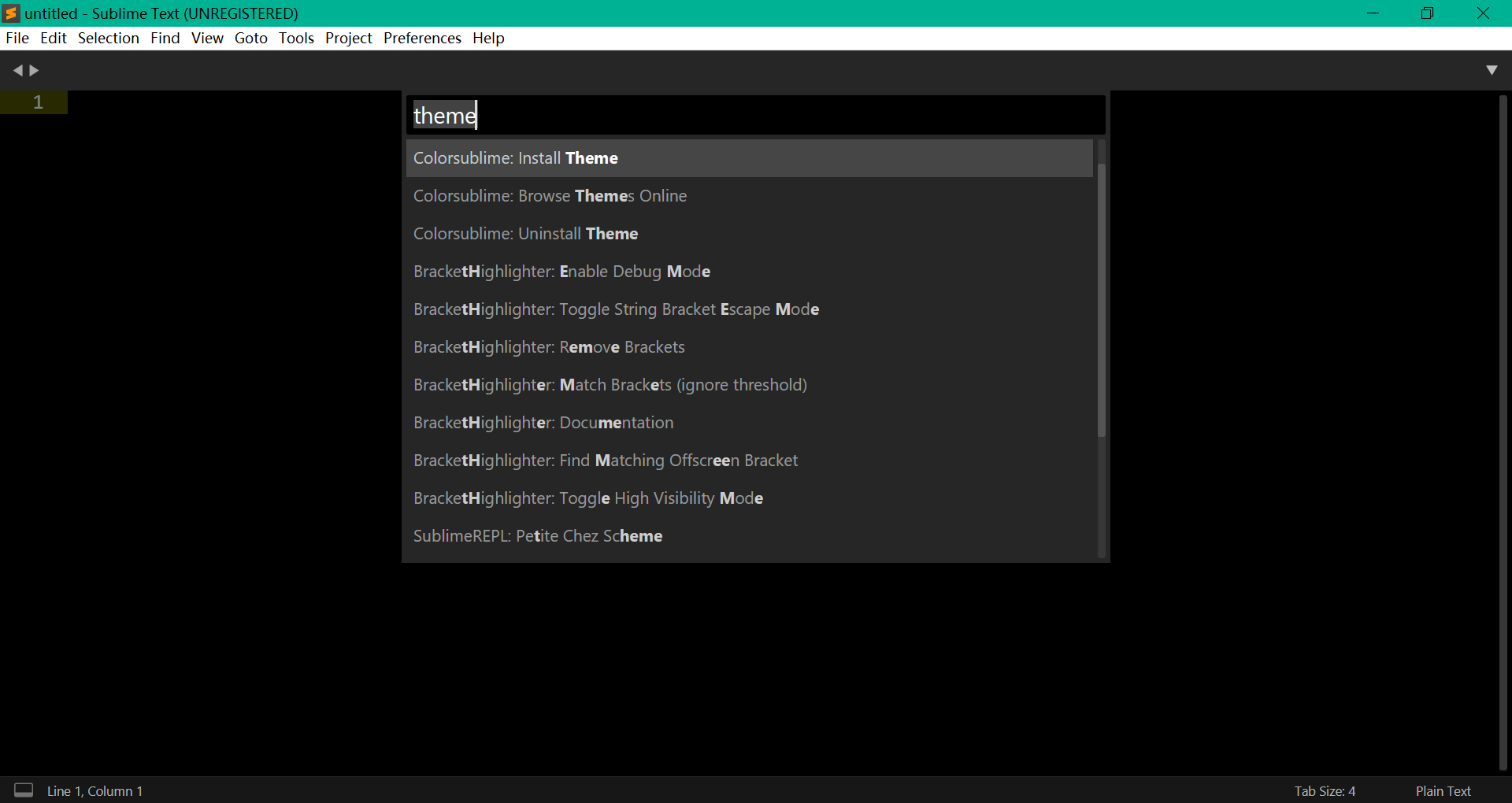
进入这个界面之后就可以慢慢选择自己喜欢的配色了,怎么都有几百种,原来的只有5种,这个大大拓展了。提示一下:在这里预览配色不需要回车,只需要把鼠标箭头放到这个框里面,用键盘上的上下键控制就可以预览了。之后更改配色也可以直接Prefererces->Color Scheme...进入一个界面,然后在这个界面就可以选择配色了。
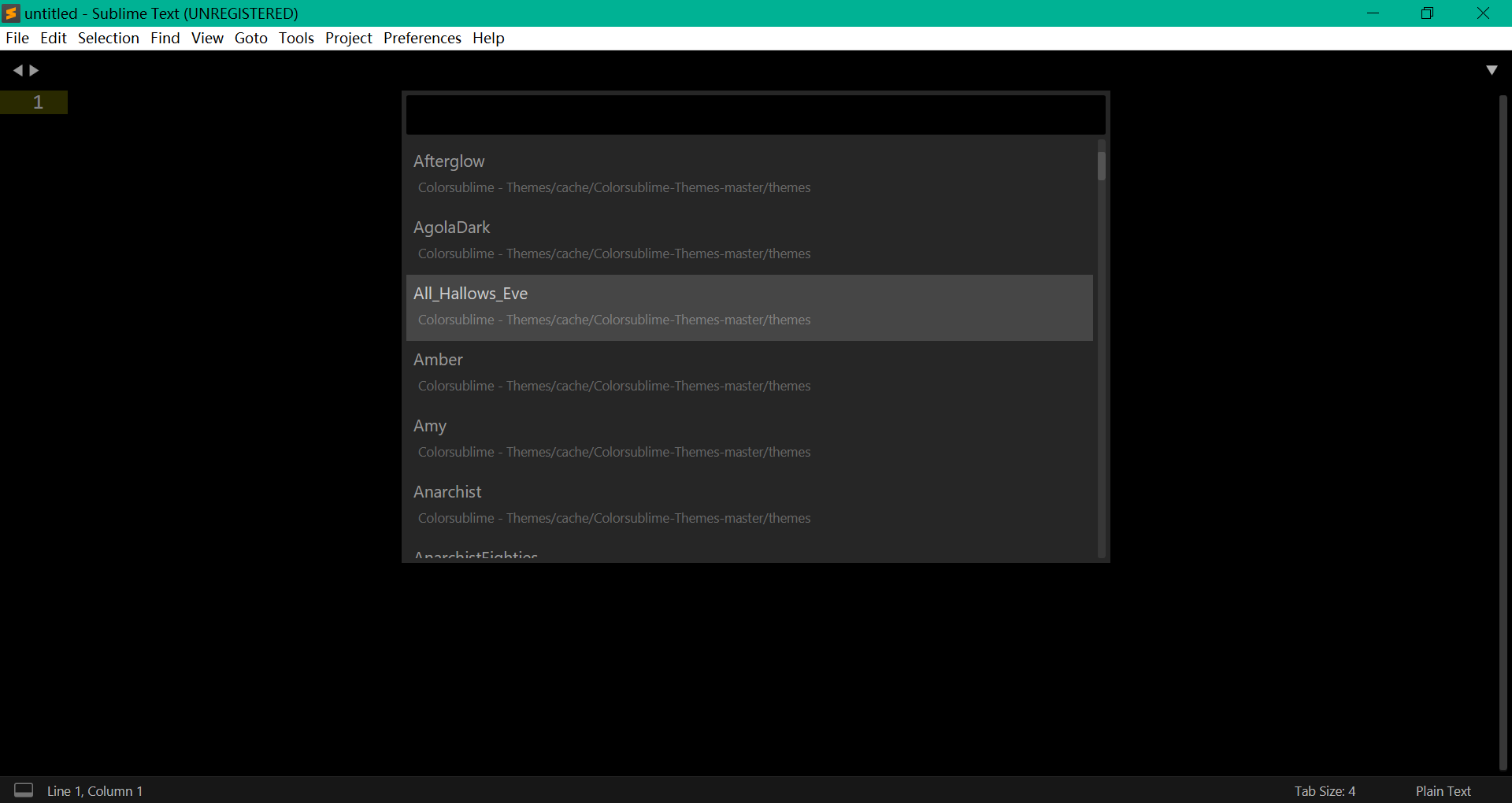
11)TrailingSpaces
可以高亮显示空格和Tab键。
注:有些插件安装完毕之后可能没有生效,关闭软件重新打开就好了。
4.查询已安装的插件
直接快捷键Ctrl+Shift+p,打开如下界面之后,在输入框中输入list,选择List Package,然后回车,进入插件查询界面。

5.删除已安装的插件
想要删除一些插件,也是直接直接快捷键Ctrl+Shift+p,打开如下界面之后,在输入框中输入remove,选择Remove Package,然后回车,进入插件删除界面,进入之后,直接左键点击就会删除,稍微等一下就好,左下角一般会有一个=在移动,就是说明正在进行当前操作。

附:插件作用说明
1)ConvertToUTF8
可以将其他编码文件在 Sublime text3中转换成UTF8编码。
2)SublimeREPL
用于程序的交互,用来实现输入输出功能,快捷键(F5)。实现IDLE界面,快捷键(F6)。
3)SideBarEnhancements
扩展侧边栏菜单选项的数量。
4)AutoPep8
调整Python代码,使其符合PEP8的要求,快捷键(ctrl+shift+8)。
5)Alignment
对齐代码,使代码更美观,快捷键(Ctrl+alt+a)。
6)FileHeader
新建模板文件。
7)Anaconda
代码提示功能。
8)BracketHighlighter
会在侧边栏高亮显示匹配的括号、引号和标签。
9)ChineseLocalizations
语言包,就是能把软件换成其他语言版本。
10)Colorsublime
改变主题颜色。
11)TrailingSpaces
可以高亮显示空格和Tab键。

 浙公网安备 33010602011771号
浙公网安备 33010602011771号